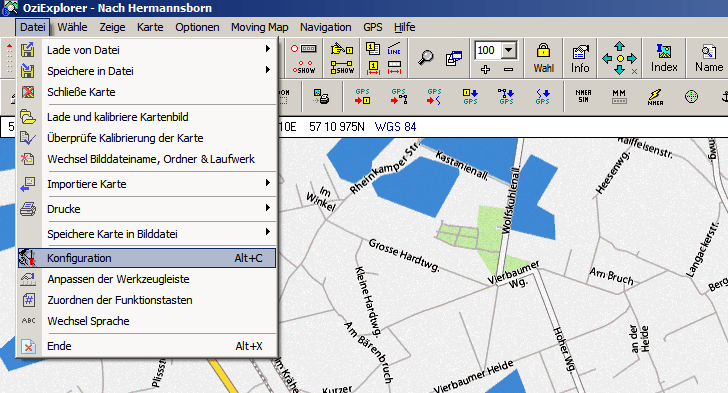
Konfiguration
Zum Konfigurations-Menü
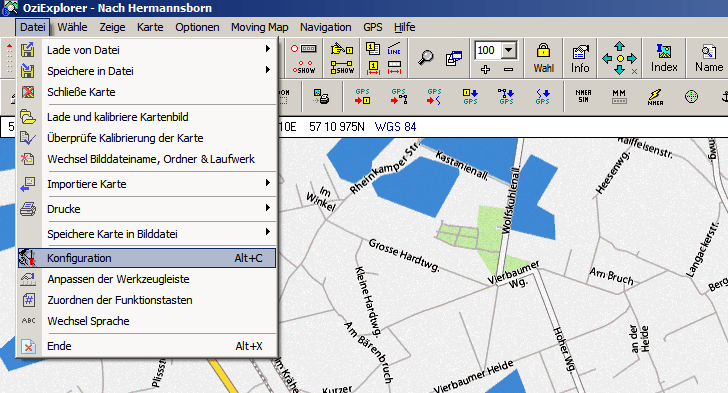
Dies sind die Optionen, mit denen der OziExplorerCE konfiguriert wird.
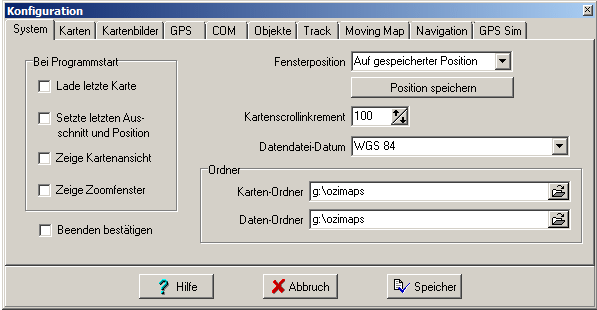
Bei Programmstart
Sind hier alle Felder leer werden beim Start
des Ozis keine Karten angezeigt.
Lade letzte Karte - Bei Aktivierung wird die zuletzt geladene Karte beim
Programmstart des Ozis angezeigt.
Setze letzten Ausschnitt und Position - Bei Aktivierung wird der letzte
Ausschnitt und die Kartenposition angezeigt.
Zeige Kartenansicht - Das Kartenausschnittsfenster wird beim Start
angezeigt.
Zeige Zoomfenster - Das Cursorzoomfenster wird beim Start angezeigt.
Beenden bestätigen - Das Programmende des Ozis muß bestätigt werden.
Fensterposition
Auf gespeicherter Position -
Die Fenstergröße
des Ozis wird bei Programmende gespeichert und bei Neustart wiedergegeben.
Maximiert - Die Karte wird bei Neustart maximiert wiedergegeben.
Kartenscrollinkrement - Konnte keine Änderung beim Ozi festellen.
Datendatei-Datum - Hier wird das Kartendatum ausgesucht. Im Normalfall WSG 84.
Ordner
Karten-Ordner - Mit Hilfe des rechten Ordnersymbols den Kartenordner im Ozi suchen
Daten-Ordner - Mit Hilfe des rechten Ordnersymbols den Daten-Ordner im Ozi suchen.
Bitte Speichern beim Verlassen nicht vergessen!
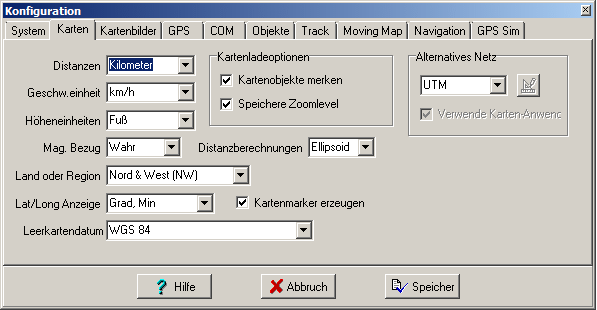
Distanzen - Hier können je nach Gebrauch
für Seenavigation Naut. Meilen, für Straßen Kilometer oder Meilen eingegeben
werden.
Geschwindigkeit - Hier können je nach
Gebrauch für Seenavigation Knoten, für Straßen Km/h, oder m/h eingegeben
werden.
Höheneinheiten - Hier
können, je nach Gebrauch Meter oder Fuß eingegeben werden.
Mag. Bezug - Hier
wird entweder Wahr oder Magnetisch eingestellt.
Land oder Region - Hilft beim
Kalibrieren ist dann schon nord oder süd oder ost oder west bei der
Einstellung.
Lat/Long-Anzeige - Hier wird die
Winkelanzeige eingestellt. Winkel, Grad Min. und Grad Min, Sek.
Leerkartendatum - Hier
wird das Leerkartendatum eingestellt. Im Normalfall WSG 84.
Kartenladeoptionen
Kartenobjekte merken - Bei
Aktivierung. Alle
aufgerufenen Karten werden in einem Verzeichnis gespeichert und über das Menu Dateie,
Lade von Dateien,
Öffne letzte Karten
aufgerufen.
Speichere Zoomlevel
- Bei Aktivierung.
Die Zoomlevels der Karten werden
abgespeichert und mit Neuaufruf abgebildet.
Distanzberechnung - Ist
nur bei sehr großen < 1000 sm Entfernungen relevant sphärisch. Sonst
Ellipsoid.
Kartenmaker - Nicht
ermittelt.
Alternatives Netz - Hier
können alternative Netze eingegeben werden. Bei mit UTM.
Bitte Speichern beim Verlassen nicht vergessen!
Konfiguration der Kartenbilder
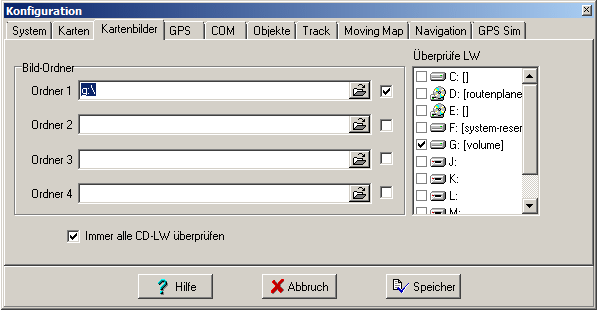
Bild-Ordner
Ordner 1 - Hier
angeben, in welchem Laufwerk der Bildordner steckt.
Ordner 2 - Hier
angeben, in welchem Laufwerk der Bildordner steckt.
Ordner 3 - Hier
angeben, in welchem Laufwerk der Bildordner steckt.
Ordner 4 - Hier
angeben, in welchem Laufwerk der Bildordner steckt.
Überprüfe LW - Hier
werden die Laufwerke angegeben, in welchen die Bilddateien der Karten sind.
Bitte Speichern beim Verlassen nicht
vergessen!
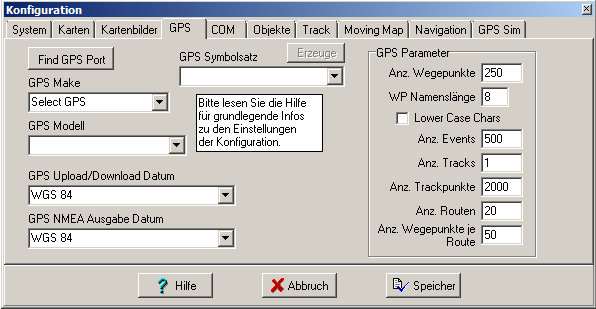
Find GPS Port - Mit diesem Tool wird der Port gefunden, an welchem das GPS Signal anliegt. Wird bei COM eingetragen. Der COM-Port, die Parität und das Stopp Bit.
GPS Make
Select GPS - Hier
wird der GPS Gerätehersteller ausgesucht. Es genügt, nur NMEA auszusuchen.
GPS Modell - Hier
wird das Gerät des Herstellers eingegeben.
GPS Upload/Download Datum
- Hier das Datum Eingeben. Im Normalfall WSG 84.
GPS NMEA Ausgabe Datum - Hier
das Ausgabe Datum eintragen. Im Normalfall WSG 84.
GPS Symbolsatz - Hier
können die Symbolzeichen der verschiedenen Geräte hinzugefügt werden.
GPS Parameter - Hier
kann die Anzahl der Wegepunkte, deren Namenslänge, die Events,
die Tracks, Anzahl der Trackpunkte, Anzahl der Routen und anz. Wegepunkte pro
Route festgelegt werden.
Bitte Speichern beim Verlassen nicht vergessen!
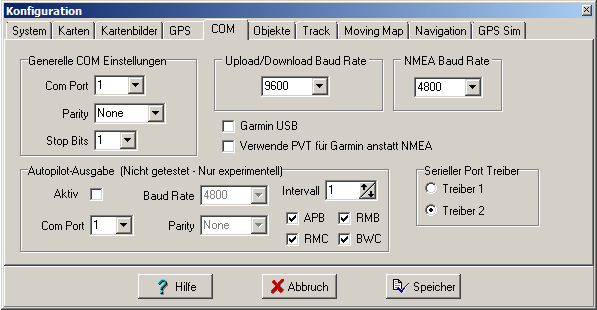
Generelle COM Einstellungen
COM Port
- Hier wird der unter GPS gefundene
COM Port eingetragen.
Parity -
Hier wird die Parität eingetragen.
Stop Bit
- Hier wird das Stop Bit gesetzt.
Upload/Download Baud Rate -
Hier die Upload/Download Rate eintragen.
NMEA Baud Rate -
Hier die NMEA Baud Rate aussuchen.
Bitte Speichern beim Verlassen nicht vergessen!
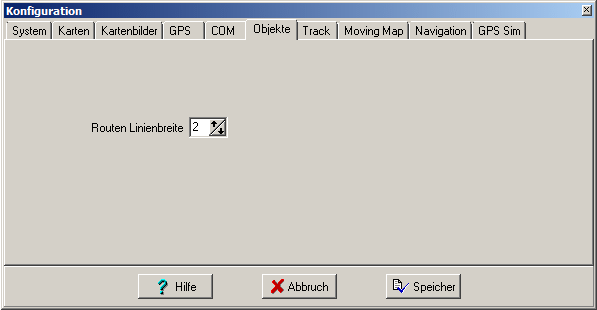
Routen Linienbreite - Hier wird die Linienbreite der Routen ausgesucht.
Bitte Speichern beim Verlassen nicht vergessen!
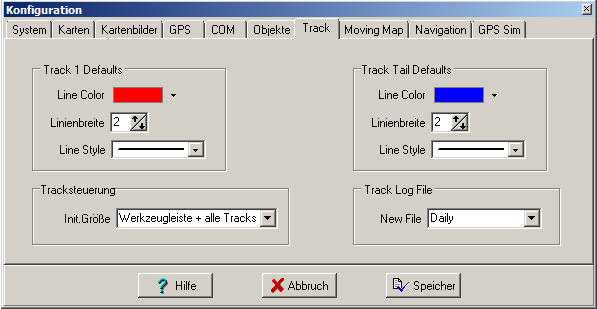
Track 1 Defaults
Line Color -
Mit dem Pfeil rechts neben dem
Farbbalken die Farbe des Tracks aussuchen.
Linienbreite -
Die Linienbreite einstellen.
Line Style -
Den Track-Linien Stiel aussuchen.
Tracksteuerung
Init. Größe - Werkzeugleiste + alle Tracks oder Nur Werkzeugleiste Aussuchen.
Track Tail Defaults
Line Color -
Mit dem Pfeil rechts neben dem
Farbbalken die Farbe des Tracks aussuchen.
Linienbreite -
Die Linienbreite einstellen.
Line Style -
Den Track-Linien Stiel aussuchen.
Track Log File
New File - Entweder Never oder Daily oder Weekly oder Monthly eintragen.
Bitte Speichern beim Verlassen nicht
vergessen!
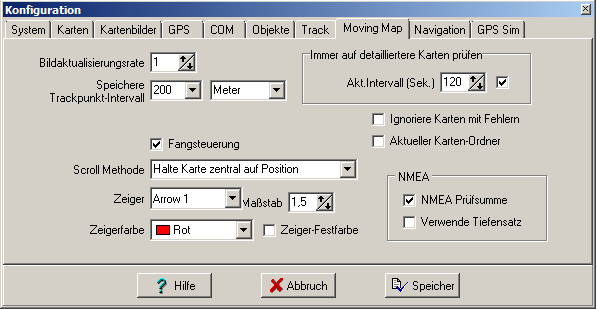
Bildaktualisierungsrate -
Die Aktualisierungsrate aussuchen.
Speichere Trackpunkt-Intervall -
Der Abstand der Tackpunkte auf einer Graden. Es
kann Zwischen Meter, Kilometer, Fuß, Yards, Meilen und Naut. Meilen ausgesucht
werden.
Immer auf detailiertere Karte prüfen -
Ist der Haken gesetzt, wird geprüft, davor
wird der Zeitintervall eingegeben.
Ignoriere Karten mit Fehlern -
Ist ein Haken gesetzt, werden fehlerhafte
karten ignoriert.
Aktueller Aktenordner -
Kann ich nichts mit anfangen!
Fangsteuerung - Ist sie markiert, ist die Fangsteuerung an.
Scroll Methode -
Entweder Halte Karte zentral auf Position
oder Zentriere bei Annäherung an Fensterecke
oder Zeige mehr Karten im Haupt-Ordner.
Zeiger - Hier
können mehrere Objekte zum Anzeigen des GPS Punktes verwendet werden. Arrow1,
Arrow2, Plane, Boat1, Boat2, Auto, Shape1, Cross Hair, User1,2,3. Ausprobieren!
Maßstab -
Hier wird die Größe des Zeigers
ausgesucht.
Zeigerfarbe -
Hier wird die Zeigerfarbe gewählt.
Zeiger Festfarbe -
Wenn aktiviert überdeckt die Farbe
des Zeigers die Karte. Besser nicht!
NMEA
NMEA Prüfsumme -
Überprüft die Checksumme des
eingehenden NMEA Signals.
Verwendeter Tiefensatzt -
Kann ich nichts mit anfangen!
Bitte Speichern beim Verlassen nicht vergessen!
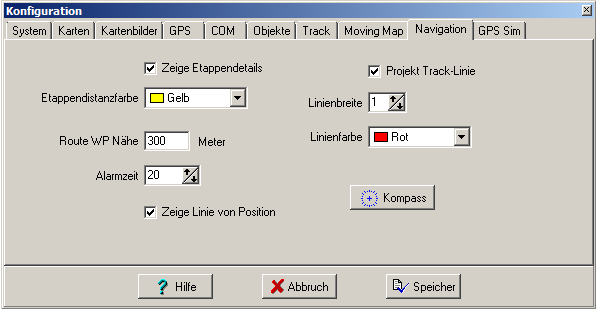
Zeige Etappendetails - Sollte
aktiviert sein!
Etappendistanzfarbe
- Nach Gusti Aussuchen.
Route WP Nähe -
Bestimmt die Nähe, in welcher ein Signal
Signal des Ozi gegeben werden sollte.
Alarmzeit - Gibt
die Länge des Signals an.
Zeige Linie von Position -
Ist sinnvoll, beim Segeln, sonst eher nicht.
Projekt Track-Linie -
Sollte aktiviert sein!
Linienbreite - Nach
Gusti aussuchen.
Linienfarbe -
Nach Gusti aussuchen.
Kompass - Hier
wird ein Kompass in die Karte gespiegelt. Das Disign kann nach Anklicken
ausgesucht werden.
Bitte Speichern beim Verlassen nicht
vergessen!
Einheiten - Kilometer,
Meilen, Naut. Meilen
können ausgesucht werden.
Initialisierte Zoombereich - Hier wird der
Zoombereich festgelegt.
Wegepunkt Anzeigeformat - Nummern,
Namen, Position können
ausgesucht werden.
Bitte Speichern beim Verlassen nicht vergessen!